- 确定原因:权限、损坏的文件、缓存、防病毒或磁盘。
- 首先应用安全解决方案:重新启动、验证并清除缓存。
- 使用日志(content_log)和CHKDSK来隔离持久故障。
- 如果其他方法都失败了,请移动您的库或重新安装 Steam,而不会丢失游戏。

何时 蒸汽 如果游戏拒绝下载或更新,并显示磁盘写入错误信息,游戏会话就会瞬间中断。在很多情况下, Steam 磁盘写入错误 这不是一个严重的故障,而是客户端的暂时崩溃、权限设置不正确或库文件夹中的文件损坏。
它们存在 解决方案 适用于安装或更新时出现“磁盘写入错误”等消息的情况。我们在此整理了相关内容,并附上了一些额外的步骤,帮助您在 Windows 和 macOS 上顺利安装和运行。
Steam 磁盘写入错误是什么以及为什么会出现?
磁盘写入错误意味着 Steam 无法将数据保存到您的驱动器 在下载、安装或更新过程中。它可能在打开需要补丁的游戏时出现,也可能在开始下载时直接出现。
最常见的文本包括以下类型的变体: 安装/更新时发生错误(磁盘写入错误) 以及类似 C:\Program Files (x86)\Steam\steamapps\common\ 的路径。在内部日志中, 您将在 content_log 文件中看到线索 (Steam 日志文件夹)或类似这样的痕迹:
日志跟踪示例:
Failed to write chunk in file "Gang Beasts_Data\level15.resS", 1048576 bytes at offset 10485760 (Unknown)
AppID 285900 update canceled : Failed updating depot 285901 while writing chunk, offset 10485760 (Unknown) (Disk write failure) "E:\Program Files (x86)\Steam\steamapps\downloading\285900\Gang Beasts_Data\level15.resS"
Steam 磁盘写入错误通常由哪些原因导致?这些是由最佳技术指南和论坛汇编的最常见原因,值得仔细研究。 它们可以组合出现:
- 权限或文件夹处于只读状态:Steam/steamapps 文件夹或库被标记为只读,或者您的用户没有完全控制权。
- 损坏的文件:下载中断、客户端崩溃或 steamapps/common 中的 0 KB 中断进程。
- 书面保护 在驱动器或卷上:由于属性标记为只读,系统拒绝写入。
- 磁盘有错误或坏扇区:驱动器(HDD/SSD)存在物理或逻辑问题。
- 防病毒软件或防火墙 阻止操作:安全部门错误地将 Steam 解释为风险。
- 下载缓存损坏 或损坏的 Steam 配置(flushconfig 多次修复此问题)。
- 可用空间不足 或临时下载文件夹中的长路径/冲突。
- 过时的驱动程序 (存储/芯片组/NVMe)导致负载下的行为不稳定。
- 在macOS上: : Steam 缺少“完全磁盘访问”或被系统防火墙阻止。
好消息是,除了垂死的记录, 大多数此类情况都可以在几分钟内解决 按照逻辑顺序进行检查。
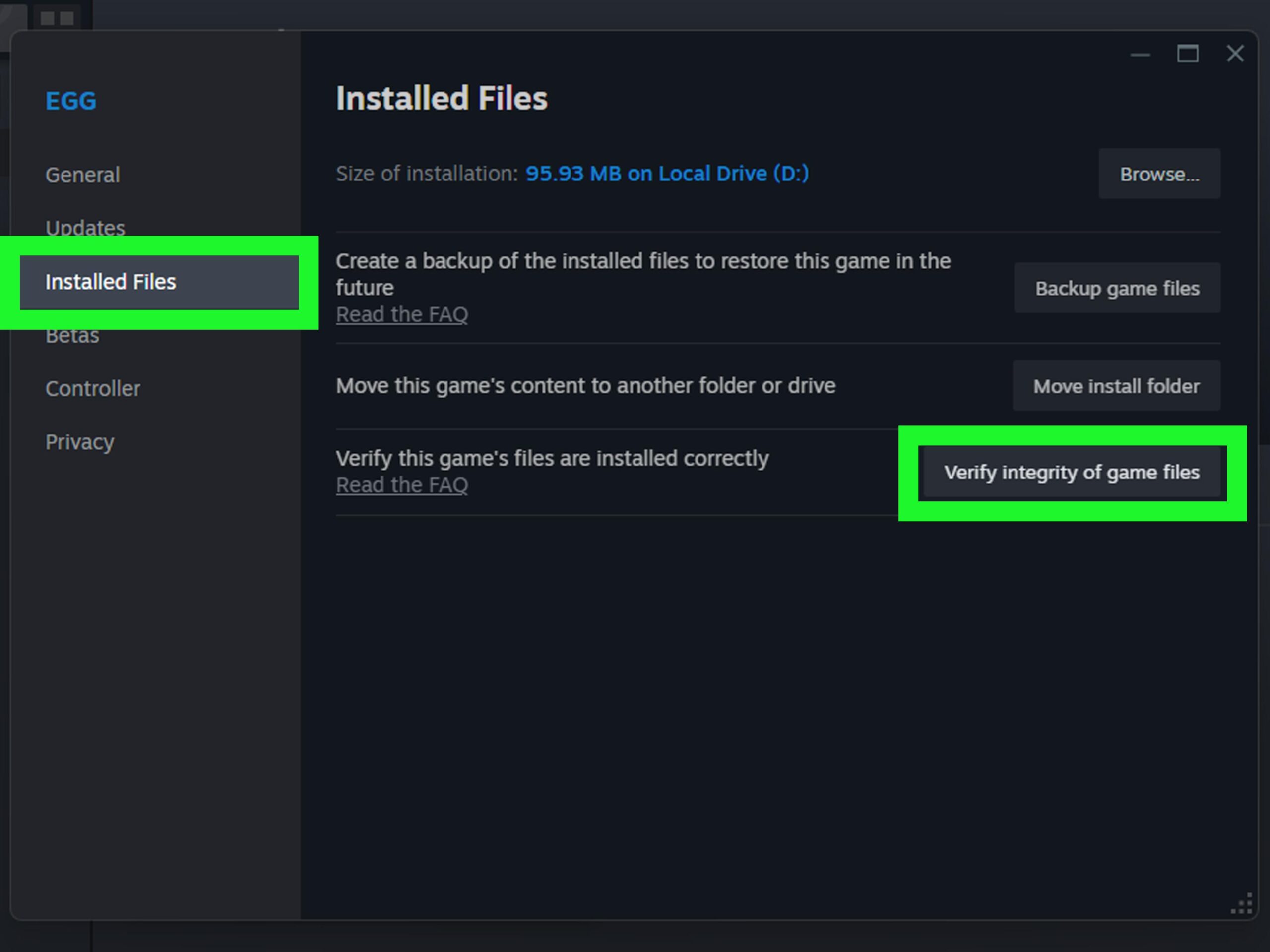
如何修复 Steam 磁盘写入错误(分步说明)
为了节省您的时间,让我们从快速到更专业的介绍。您会看到有几种方法建议“重新启动某些程序”或“验证文件”:这些方法安全可靠, 他们不会删除你的游戏.
1)重启 Steam 和你的电脑
这看似简单,但却是排除临时崩溃的最快方法(也是解决 Steam 磁盘写入错误最简单的方法)。从任务管理器(Ctrl+Shift+Esc)中完全关闭 Steam,然后重启电脑。如果 Steam 无法打开,请查看我们的指南了解如何操作。 Windows 11 上的 Steam 问题这个简单的动作 清理卡住的进程 以及妨碍写作的服务。
2)检查可用空间并删除“只读”
确保安装盘上有几GB的可用空间。如果空间不足,请释放空间(请参阅如何 定位巨型文件)。然后检查权限:前往安装文件夹(默认为 C:\Program Files (x86)\Steam),右键单击 Steam 或 steamapps,选择“属性”,取消勾选“只读”。然后,在“安全”选项卡中,编辑并授予您的用户 “全面控制”这消除了由于属性设置不正确而导致的阻塞。
3)以管理员身份运行 Steam
在 Windows 上,在“开始”菜单中搜索 Steam,然后选择“以管理员身份运行”。如果您的帐户不是管理员,系统将提示您输入凭据。这可确保在下载或更新过程中, 写入权限没有丢失 在系统路径或库中。
4)验证游戏文件的完整性
如果崩溃留下了损坏的残留文件,验证可以修复它们。在“库”中,右键单击游戏,选择“属性”>“已安装文件”(或“本地文件”)>“验证文件完整性”。Steam 将比较并下载所需的文件。这是一个安全的步骤,通常 修复堵塞的安装.
5)删除 steamapps/common 中的 0 KB 文件
一些指南指出,Steam 磁盘写入错误反复出现的罪魁祸首是:steamapps/common 中含有游戏名称的 0 KB 文件阻止了重写。请前往 %ProgramFiles(x86)% > Steam > steamapps > common,并删除所有相关的 0 KB 文件。这样可以清除 失败尝试的残留 阻止你继续下去。
6)清除下载缓存
打开 Steam,前往“Steam”>“设置”>“下载”>“清除下载缓存”。接受后,关闭并重新打开客户端。缓存损坏是导致“磁盘写入错误”消息的常见原因。 几秒钟内解决.
7)重新开始下载/更新
如果文件在多次暂停后仍然处于异常状态,请取消下载,重新启动 Steam,然后重新开始。碎片化或不完整的软件包 它们通常会再生 干净启动后第一次就正确。
8)检查content_log并删除损坏的文件
前往 Steam\logs 并使用文本编辑器打开 content_log。搜索“failed to write”。如果出现特定路径,请导航至该文件夹并删除有问题的文件。然后,重启 Steam 并重新检查游戏。此方法在以下情况下很有用: 记录指向一个确切的文件 阻止你继续。
9)删除写保护(DiskPart)
如果单位是 标记为“只读” 在磁盘级别,Windows 将阻止任何写入操作。以管理员身份打开命令提示符,并小心地运行以下命令:
DiskPart 命令:
diskpart
list disk
select disk X (将 X 替换为您的磁盘号)
attributes disk clear readonly
完成此操作后,重新启动。这将删除磁盘的只读属性, 恢复书写 在正常条件下。
10)使用 CHKDSK 检查磁盘
要排除坏扇区,请使用 CHKDSK。在管理员窗口中,输入: chkdsk C: /f /r /x (将 C: 替换为您的驱动器号。)下次启动时接受扫描。/r 参数定位坏扇区,/f 参数尝试修复它们;如果存在持续损坏, 考虑更换磁盘.
11)将您的 Steam 库移动到另一个驱动器
如果您怀疑当前驱动器是 Steam 磁盘写入错误的根源,请在另一个驱动器上创建一个库文件夹,然后从“Steam”>“设置”>“存储”移动游戏。选择游戏,然后点击“移动”。移动到运行状况良好或可用空间更大的驱动器。 通常可以消除重复出现的错误 写作。
12)暂时禁用防病毒软件并添加排除项
某些安全套件会阻止密集写入或 Steam 可执行文件本身。请尝试禁用实时保护,如果错误消失,请为 Steam 和库文件夹创建排除项。这样做的目的是 不要管杀毒软件 Steam.exe 和 steamapps。
13)允许 Steam 进入防火墙(Windows 和 macOS)
在 Windows 上,打开“允许应用通过 Windows Defender 防火墙”,并在私有网络和公共网络上选择 Steam。在 macOS 上,前往“系统偏好设置”>“网络”>“防火墙”>“选项”,添加 Steam,并允许传入连接。如果禁用防火墙可以解决问题,则正确的选项是 创建永久例外.
14)在 macOS 上授予“完全磁盘访问权限”
如果您使用的是 Mac,请前往“隐私和安全”>“完全磁盘访问”并启用 Steam。同时,请勾选“文件和文件夹”。如果没有这些权限,系统可能会阻止写入关键路径,并且 Steam 将无法保存数据.
15)更新关键驱动程序(存储/芯片组/NVMe)
保持驱动程序更新可以防止高负载下崩溃,并防止出现 Steam 磁盘写入错误。请使用 Windows 更新、设备管理器或主板或 SSD 制造商提供的工具。有些指南建议使用自动化实用程序;无论如何,重要的是 芯片组、存储控制器和 SSD 固件 保持最新状态。
16)重新加载 Steam 配置(flushconfig)
关闭 Steam 后,运行协议 steam://flushconfig 从运行框(Win+R)中。接受提示并重启客户端。这将重启内部组件并清除本地缓存,从而 通常可以解决冲突 导致“磁盘写入错误”。
17)检查您的帐户和管理员权限
如果您正在共享一台电脑,而您的用户不是管理员,则可能缺少权限。打开“netplwiz”,前往您的用户“属性”,然后在“组成员”选项卡中选择“管理员”。或者,在需要安装时,使用 Steam 的“以管理员身份运行”选项。这将 避免因缺乏权限而受到阻拦.
18)联系 Steam 支持或查看论坛
如果以上方法均无效,仍然出现 Steam 磁盘写入错误,请提交包含日志(content_log 和错误截图)的工单。您可以在 Steam 论坛上找到特定路径或需要特定步骤的游戏的案例。有时, 非常具体的残留文件 是罪魁祸首,您将看到已经记录的解决方案。
19)网络优化工具的考虑
一些指南建议使用连接增强器来稳定下载速度。请谨慎使用:网络增强有助于防止中断,但“磁盘写入错误”是本地写入问题。如果您的连接不稳定,优化连接可以减少中断,尽管 它不能取代修复权限或磁盘.
20)磁盘损坏的迹象:需要注意什么
如果该错误出现在多个游戏中,并且路径不同,并且您注意到卡顿、速度下降或崩溃,请考虑硬件问题。请使用制造商提供的实用程序检查 SMART 并尽快备份您的系统;另请参阅我们的文章 SSD故障在这种情况下,明智的做法是 迁移到新的 SSD 然后恢复库。
21)重新安装 Steam,但不丢失游戏
最后一步,您可以重新安装 Steam。关闭客户端,将 steamapps 文件夹复制到安全位置,卸载 Steam,然后在同一驱动器或其他驱动器上重新安装。然后,将 steamapps 恢复到原始位置。这样可以清理客户端,而无需您 重新下载所有内容.
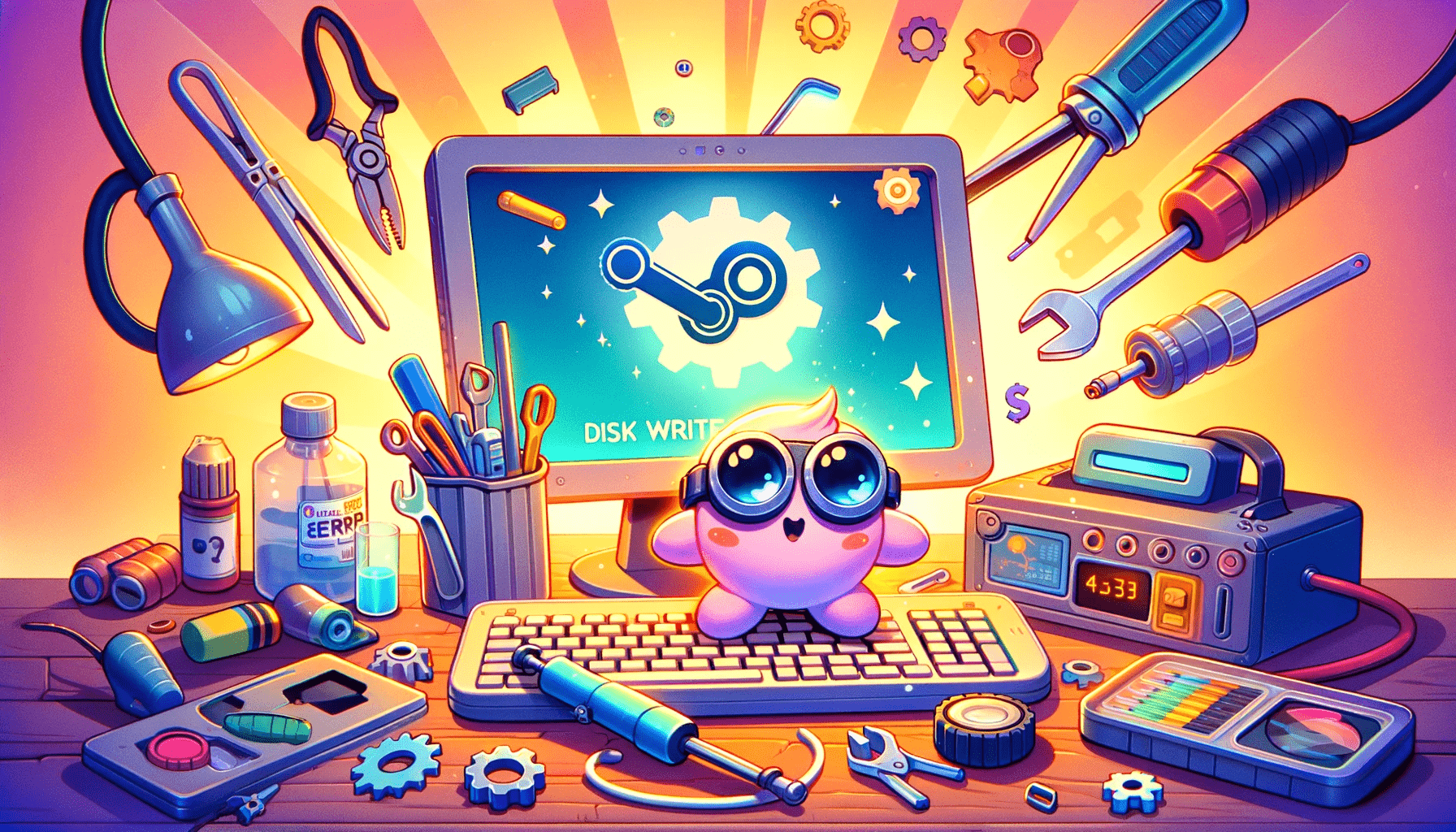
典型信息和路线:如何解释它们
除了常见的“Steam 磁盘写入错误”消息外,请查看路径和 AppID。如果您看到 steamapps\downloading\ 和特定文件的引用,请前往该文件夹并仅删除指定的文件,然后测试游戏。当日志显示“写入区块时更新仓库失败”时, 几乎可以肯定存在损坏或锁定的文件 在上述路线上。
如果你遵循这个顺序,大多数情况下你都可以解决问题,而不需要采取激烈的措施。诀窍是 最有可能先发起攻击 并根据症状和记录继续推进。
请记住,Steam 磁盘写入错误通常可以快速修复:权限、缓存或文件大小降至 0 KB。只有当磁盘出现疲劳迹象时,才应考虑更换磁盘。通过以上步骤——从验证文件和清除缓存,到移除写保护、检查 content_log、允许 Steam 进入防火墙以及移动库——您将能够 所有工具 让 Steam 重新拥有写入磁盘的能力并继续不间断地玩游戏。
专门研究技术和互联网问题的编辑,在不同数字媒体领域拥有十多年的经验。我曾在电子商务、通讯、在线营销和广告公司担任编辑和内容创作者。我还在经济、金融和其他领域的网站上撰写过文章。我的工作也是我的热情所在。现在,通过我的文章 Tecnobits,我尝试探索技术世界每天为我们提供的所有新闻和新机会,以改善我们的生活。
